Il n'y a aucun objet dans votre panier.
Remplacement de la batterie de l'ordinateur portable HP
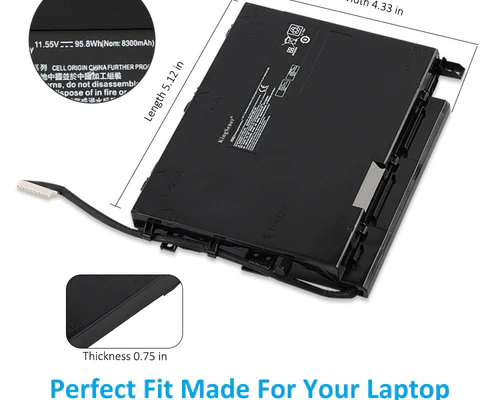
Au rythme du travail et des études modernes, les ordinateurs portables sont devenus un outil indispensable. Qu'il soit utilisé pour le travail de bureau, le divertissement ou la création, les performances de la batterie affectent directement l'expérience utilisateur de l'appareil. Cependant, au fil du temps, les performances de la batterie peuvent se détériorer, ce qui entraîne une durée d'utilisation raccourcie, voire un dysfonctionnement. Si vous êtes utilisateur d'un ordinateur portable HP, savoir comment remplacer la batterie vous aidera à prolonger la durée de vie de l'appareil et à maintenir des performances optimales.
Pourquoi dois-je remplacer la batterie ?
À mesure que les batteries vieillissent, leur capacité à conserver une charge diminue. Vous pouvez remarquer plusieurs symptômes :
La durée de vie de la batterie de l'ordinateur portable est considérablement réduite lors de l'exécution
La batterie ne se charge pas complètement ou s'épuise rapidement après la charge
La batterie n'est pas reconnue ou affiche un état de batterie incorrect
Lorsque votre ordinateur portable HP rencontre ces problèmes, cela peut signifier qu'il est temps de remplacer la batterie.
Comment remplacer la batterie de mon ordinateur portable HP ?
Le remplacement de la batterie d'un ordinateur portable HP est relativement simple, mais il existe néanmoins quelques étapes clés à suivre pour garantir que le remplacement se déroule sans problème.
Les étapes détaillées pour remplacer la batterie de l'ordinateur portable HP sont les suivantes :
Préparation:
- Confirmez le modèle de batterie :
Tout d’abord, assurez-vous que la batterie que vous avez achetée est compatible avec le modèle d’ordinateur portable. Vous pouvez vérifier le modèle de batterie d'origine grâce à l'étiquette située sous l'ordinateur portable ou dans les paramètres système.
- Préparez les outils :
Petit tournevis cruciforme
Spudger en plastique (si nécessaire)
Nouvelle batterie
Un chiffon propre ou un coussin doux (pour poser le carnet afin d'éviter de le rayer)
- Débranchez l'alimentation électrique :
Éteignez l'ordinateur : assurez-vous que l'ordinateur portable est complètement éteint pour empêcher tout courant de circuler dans le circuit de la batterie.
Déconnectez tous les périphériques externes : tels que la souris, le clavier, la clé USB, etc., et assurez-vous que le périphérique n'est pas connecté à l'ordinateur.
Étapes de remplacement :
Étape 1 : Débranchez l'adaptateur secteur
Débranchez l’adaptateur secteur et tous les périphériques externes. Assurez-vous que l'ordinateur portable est complètement éteint.
Étape 2 : Retirez les vis inférieures
Retournez l’ordinateur portable et placez-le sur une surface plane. Utilisez un tournevis pour retirer toutes les vis du bas. Notez que certains ordinateurs portables peuvent avoir des vis cachées qui doivent être vérifiées.
Étape 3 : Ouvrez le capot inférieur
Après avoir retiré toutes les vis, ouvrez soigneusement le couvercle inférieur à l'aide d'un outil d'ouverture en plastique. Si le couvercle est doté d'un clip, ouvrez-le doucement pour éviter de l'endommager.
Étape 4 : Déconnectez la batterie
Une fois le couvercle inférieur retiré, localisez la batterie. En règle générale, la batterie est fixée à la carte logique, connectée à la carte mère via une petite prise.
Utilisez votre ongle ou un outil d’ouverture en plastique pour déconnecter soigneusement le connecteur de la batterie. Veillez à ne pas utiliser une force excessive pour éviter d’endommager le connecteur.
Étape 5 : Retirez l’ancienne batterie
Retirez les vis qui maintiennent la batterie en place (le cas échéant). Retirez ensuite délicatement la batterie. Notez que certaines piles peuvent être collées et nécessitent une manipulation prudente.
Étape 6 : Installer de nouvelles piles
Alignez la nouvelle batterie avec l’emplacement de la batterie, en vous assurant que la batterie est alignée avec le connecteur. Placez délicatement la batterie dans le compartiment à batterie.
Connectez la batterie à sa prise sur la carte mère, en vous assurant que la prise est entièrement connectée.
Étape 7 : Fixation de la batterie
Si la batterie comporte des trous de vis, utilisez un tournevis pour fixer la batterie en place.
Assurez-vous que la batterie est bien fixée et ne tremble pas.
Étape 8 : Réinstallez le couvercle inférieur
Alignez le capot inférieur avec l’ordinateur portable et appuyez doucement jusqu’à ce que les clips soient complètement verrouillés. S'il y a des trous de vis, utilisez les vis pour fixer le couvercle.
Étape 9 : Installer les vis
Utilisez un tournevis pour installer les vis du bas une par une. Assurez-vous que chaque vis est serrée et n'en manquez aucune.
Étape 10 : Test de mise sous tension
Rebranchez l’adaptateur secteur et allumez l’ordinateur portable.
Assurez-vous que la nouvelle batterie est reconnue, que l'icône de la batterie s'affiche normalement et que la charge commence. Vous pouvez afficher l’état de santé de la batterie et la progression de la charge dans les paramètres de la batterie.
Note:
Lors du démontage, essayez d'éviter d'utiliser une force excessive pour éviter d'endommager les composants de l'ordinateur portable ou la batterie.
Si vous n’êtes pas sûr du modèle de batterie, consultez le manuel de votre ordinateur portable ou contactez directement le fabricant de la batterie.
Lorsqu'une nouvelle batterie est utilisée pour la première fois, elle peut être complètement chargée et déchargée une fois pour aider à calibrer la batterie.
En suivant ces étapes, vous devriez pouvoir remplacer avec succès la batterie de votre ordinateur portable HP et restaurer la durée de vie de la batterie.
Recommandations de remplacement de la batterie HP
Habitudes de charge : essayez d'éviter de vider complètement la batterie avant de la charger. Maintenir la charge de la batterie entre 20 % et 80 % contribuera à prolonger sa durée de vie.
Étalonnage régulier : effectuez un étalonnage de la batterie tous les quelques mois pour garantir un affichage précis de la capacité de la batterie en chargeant complètement la batterie, puis en la déchargeant complètement.
Évitez les environnements à haute température : une température élevée accélérera le vieillissement de la batterie. Essayez d'éviter d'exposer l'ordinateur portable à un environnement à haute température pendant une longue période.
La philosophie de protection de l'environnement et le recyclage des batteries de HP
Conclusion
En remplaçant la batterie au bon moment, vous pouvez considérablement prolonger la durée de vie de votre ordinateur portable HP et améliorer votre efficacité au travail et aux études. J'espère que ce guide de remplacement de batterie pourra vous aider à résoudre facilement les problèmes de batterie et à garantir que votre appareil est toujours dans les meilleures conditions. Si vous rencontrez des problèmes lors du processus de remplacement, n'hésitez pas à contacter notre service client ou à visiter batterymall pour plus d'informations d'assistance.









